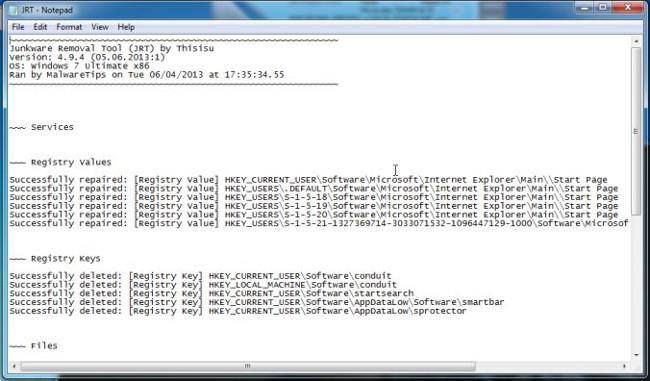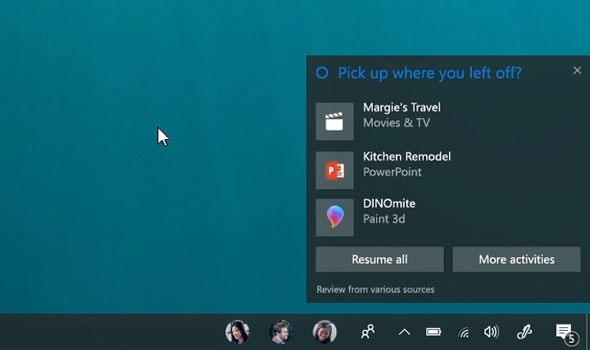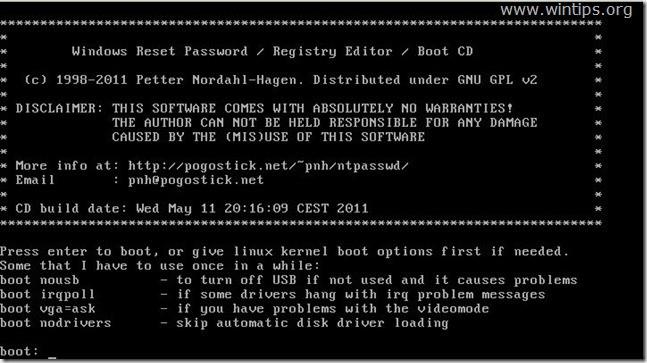Windows 10 Fall Creators Update er næsta stóra uppfærslan fyrir stýrikerfi Microsoft. Þessi uppfærsla mun koma með marga nýja eiginleika eins og tímalínu - sem gerir þér kleift að skoða lista yfir forrit eða vefsíður sem þú heimsækir á tímalínu, skýjaklippiborð - möguleikann á að afrita texta á eitt tæki og líma hann í annað tæki. önnur tæki eða bæta Power Inngjöf rafhlöðusparnaðar tækni.
Nýlega gaf fyrirtækið út fyrstu prófunargerðina fyrir Windows 10 Fall Creators Update. Notendur Insider Fast Ring - þeir sem fengu elstu forskoðunarútgáfur þegar Microsoft gaf þær út - geta nú notað Windows 10 Fall Creators Update.
Build 16193 er nýjasta beta útgáfan og einnig fyrsta útgáfan síðan Microsoft staðfesti að opinbert nafn Redstone 3 kemur út í september. Þessi beta útgáfa hefur hins vegar ekki marga aðlaðandi eiginleika eins og hún var kynnt á Build 2017 ráðstefnunni í síðustu viku.
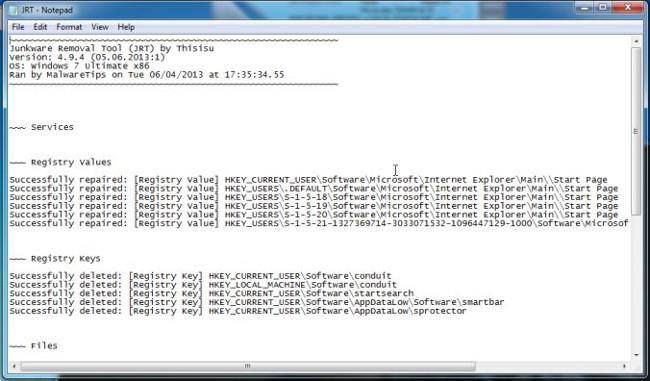
Tímalína sýnir fyrri lotur með tímanum
Sem stendur er engin tímalína, skýjaklemmuspjald eða OneDrive Files On-Demand eiginleiki, en notendur geta nú þegar séð nýja hönnun Task Manager, þar á meðal nýjar Power Throttling stillingar fyrir betri rafhlöðustjórnun.
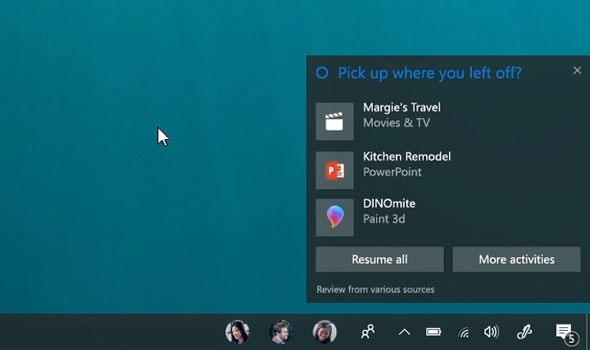
Haltu áfram að vinna að forritum og vefsíðum eftir að þú hefur skráð þig út af reikningnum þínum á tölvunni þinni
Fyrirtækið opinberaði að Story Remix, nýtt skref fram á við fyrir Photos appið, verður einnig fáanlegt í þessari Beta. Story Remix er nokkuð svipað og Microsoft Sway, sem gerir notendum kleift að skoða og breyta myndum og myndböndum.
Ef þér er sama um villur geturðu nú skráð þig til að taka þátt í Windows Insider til að hlaða niður og setja upp uppfærslur. Microsoft gerir ekki sérstakar kröfur til þátttakenda. Þó að það sé mælt með því að keyra ekki Beta á mikilvægum tölvum vegna þess að það gæti innihaldið villur, getur þú yfirgefið forritið hvenær sem er.
Áður en þú byrjar skaltu ganga úr skugga um að þú hafir sett upp Microsoft reikning á tölvunni þinni (með Microsoft tölvupósti). Til að taka þátt í Windows Insider og prófa Windows 10 Fall Creators Update skaltu fylgja þessum skrefum.
Skref 1: Farðu í Stillingar á Windows 10 > Uppfærsla og öryggi > Windows Insider forrit > Byrjaðu.
Windows mun sjálfkrafa leiða þig í gegnum skrefin og tilkynningu um Beta.
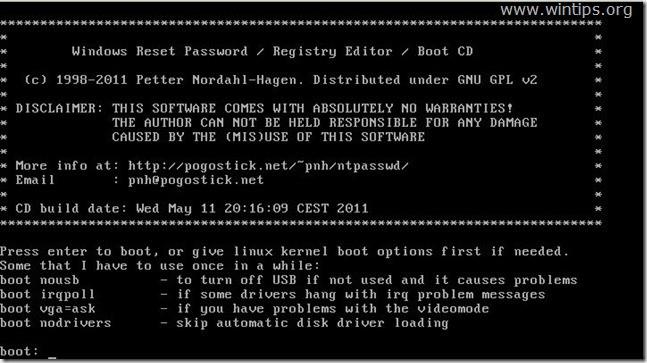
Sprettigluggatilkynningar við skráningu innherja
Windows mun biðja um að endurræsa og þá mun tækið byrja að taka þátt í Insider Preview, þó það taki smá stund.
Skref 2: Haltu áfram að velja Stillingar > Uppfærsla og öryggi > Windows Insider Program og veldu Insider Level. Þetta er þar sem þú segir Microsoft hversu hratt þú vilt byggja upp tækið þitt.
- Fast Ring mun koma með nýjustu uppfærslurnar en mundu að það eru oft villur.
- Slow Ring er öruggasti kosturinn, uppfærsla aðeins þegar hann er stöðugur og prófaður fyrst.
- Release Preview hjálpar til við að setja upp Preview uppfærslur fyrir Microsoft forrit í Windows Store.